Dacă aveți probleme cu funcționarea sistemului de operare, poate fi necesar să reinstalați Windows. Dacă trebuie să verificați memoria RAM pentru erori, trebuie să setați și secvența de pornire. Dar dacă nu știți cum să o faceți sau nu ați putut înțelege din instrucțiunile BIOS, atunci astăzi vă sugerez să urmăriți videoclipul promis despre setarea priorității de încărcare a dispozitivelor în BIOS folosind exemplul AMI BIOS și UEFI BIOS.
Să începem cu AMI BIOS. Acesta este un firmware vechi bun, care ne servește cu credință de câțiva ani. Pentru a seta aici ordinea de încărcare, trebuie să mergeți la secțiunea „Boot” și acolo faceți clic pe primul dispozitiv cu tasta Enter pentru a selecta dispozitivul care va fi încărcat primul. Atunci cu siguranță puteți face același lucru cu cel de-al doilea dispozitiv. Dacă nu doriți ca niciun dispozitiv să aibă o coadă, trebuie doar să îl setați la „Dezactivare”.
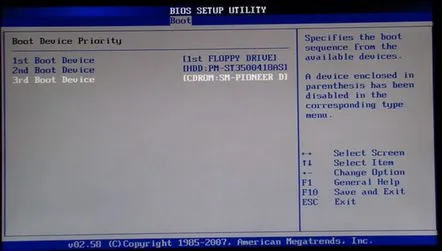
Boot Ami Bios secțiunea
În UEFI BIOS, totul este mult mai simplu. Aici puteți face totul cu mouse-ul și alegeți mult mai clar dispozitivul prioritar. Pur și simplu faceți clic pe dispozitivul de care aveți nevoie chiar în primul ecran care apare după apăsarea butonului „ȘTERGERE”, despre care se știe că este folosit pentru a intra în BIOS.
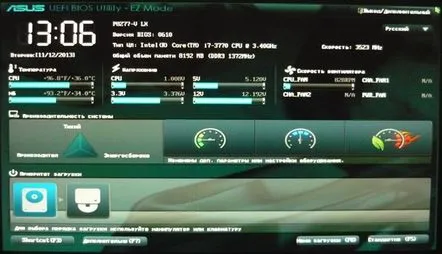
Selectarea dispozitivului de pornire în UEFI BIOS
Și acum cel mai important și evident lucru este un videoclip despre cum să setați secvența descărcărilor de pe dispozitive
Nu sunt vizibil in video, am uitat ca camera este intunecata si camera nu ma lumineaza.
Acesta este modul în care puteți seta rapid și ușor secvența de pornire în cele mai populare versiuni de BIOS. În alte versiuni, acest proces nu este mult diferit și vă puteți da seama singur.
